Konfigurationseditor
Der Konfigurationseditor ist als Komponente der Citrix SD-WAN™ Center Weboberfläche und in der Citrix SD-WAN Management Weboberfläche verfügbar, die auf dem Master Control Node (MCN) des SD-WAN-Netzwerks ausgeführt wird.
Hinweis
Sie können Konfigurationen nicht direkt vom Citrix SD-WAN Center auf die erkannten Appliances übertragen. Sie können den Konfigurationseditor verwenden, um die Konfigurationseinstellungen zu bearbeiten und ein Konfigurationspaket zu erstellen. Sobald das Konfigurationspaket erstellt wurde, können Sie es auf den MCN exportieren und installieren. Die Änderungen werden dann im MCN widergespiegelt.
Sie müssen sich mit Administratorrechten bei der Citrix SD-WAN Center Appliance und dem MCN anmelden, um die Konfigurationen im Citrix SD-WAN Center zu bearbeiten und die Konfigurationen auf dem MCN zu exportieren und zu installieren.
Detaillierte Anweisungen zur Verwendung des Konfigurationseditors zum Konfigurieren Ihres Citrix SD-WAN finden Sie in der Dokumentation zu Citrix SD-WAN 10.1.
Der Konfigurationseditor ermöglicht Ihnen Folgendes:
- Hinzufügen und Konfigurieren von Citrix SD-WAN Appliance-Standorten und -Verbindungen.
- Bereitstellen der Citrix SD-WAN Appliance.
- Erstellen und Definieren der Citrix SD-WAN-Konfiguration.
- Definieren und Anzeigen von Netzwerkkarten Ihres SD-WAN-Systems.
So öffnen Sie den Konfigurationseditor:
-
Klicken Sie in der Citrix SD-WAN Center Weboberfläche auf die Registerkarte Konfiguration.
-
Klicken Sie auf Netzwerkkonfiguration.
Die folgende Abbildung zeigt die grundlegende Navigation und die Seitenelemente des Konfigurationseditors sowie die in diesem Handbuch verwendete Terminologie zu deren Identifizierung.
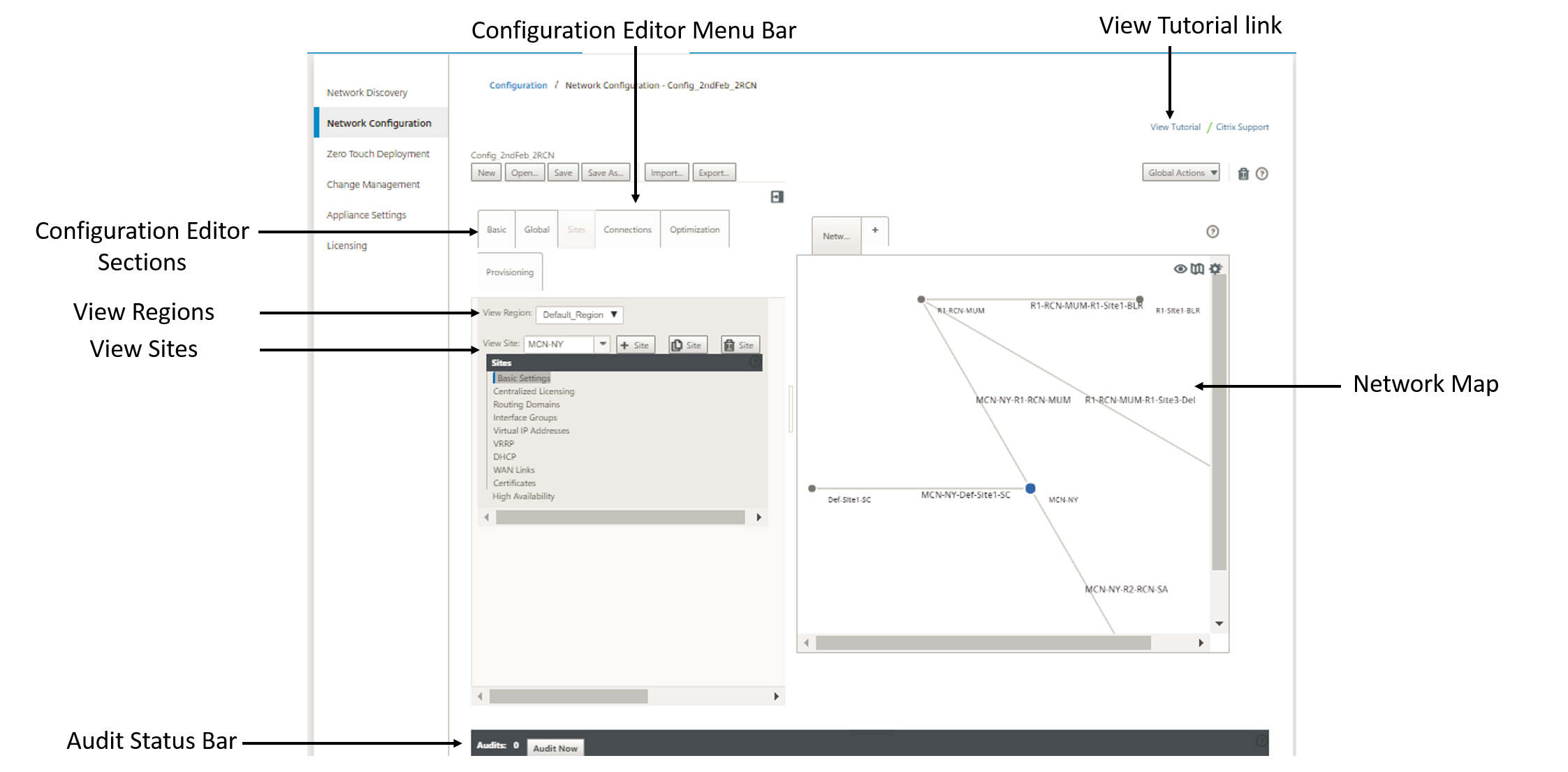
Der Hauptbildschirm des Konfigurationseditors verfügt über die folgenden Navigationselemente:
- Menüleiste des Konfigurationseditors: Enthält die primären Aktivitätsschaltflächen für Konfigurationseditor-Operationen. Zusätzlich befindet sich am äußersten rechten Rand der Menüleiste die Linkschaltfläche Tutorial anzeigen zum Starten des Konfigurationseditor-Tutorials. Das Tutorial führt Sie durch eine Reihe von Blasenbeschreibungen für jedes Element der Konfigurationseditor-Anzeige.
- Abschnitte des Konfigurationseditors: Jede Registerkarte stellt einen Abschnitt der obersten Ebene dar. Es gibt sechs Abschnitte: Basic, Global, Sites, Connections, Optimization und Provisioning. Klicken Sie auf eine Abschnittsregisterkarte, um den Konfigurationsbaum für diesen Abschnitt anzuzeigen.
- Region anzeigen: Bei Multi-Region-Bereitstellungen werden alle konfigurierten Regionen aufgelistet. Bei Single-Region-Bereitstellungen wird standardmäßig die Standardregion angezeigt. Um die Standorte in einer Region anzuzeigen, wählen Sie eine Region aus der Dropdown-Liste aus.
- Standorte anzeigen: Listet die Standortknoten auf, die der Konfiguration hinzugefügt und derzeit im Konfigurationseditor geöffnet sind. Um die Standortkonfiguration anzuzeigen, wählen Sie einen Standort aus der Dropdown-Liste aus.
- Netzwerkkarte: Bietet eine schematische Ansicht des SD-WAN-Netzwerks. Bewegen Sie den Mauszeiger über die Standorte oder den Pfad, um weitere Details anzuzeigen. Klicken Sie auf die Standorte, um Berichtsoptionen anzuzeigen.
- Audit-Statusleiste: Die dunkelgraue Leiste am unteren Rand der Konfigurationseditor-Seite, die sich über die gesamte Breite der Konfigurationseditor-Seite erstreckt. Die Audit-Statusleiste ist nur verfügbar, wenn der Konfigurationseditor geöffnet ist. Ein Audit-Warnsymbol (roter Punkt oder goldgelbes Delta) am äußersten linken Rand der Statusleiste zeigt einen oder mehrere Fehler in der aktuell geöffneten Konfiguration an. Klicken Sie auf die Statusleiste, um eine vollständige Liste aller ungelösten Audit-Warnungen für diese Konfiguration anzuzeigen.